I Streamio ingår en GDPR-anpassad chatt som antingen kan användas fristående, inbäddad på en webbsida eller i Streamios playkanaler.
I Streamio ingår en GDPR-anpassad chatt som antingen kan användas fristående, inbäddad på en webbsida eller i Streamios playkanaler.
För att komma igång, börja med att gå till fliken ”Live-chatt” under ”Live”-fliken i Streamios toppmeny.
Starta chatten genom att sätta ett kryss i kryssrutan ”Chatt aktiv”. Nu är chatten aktiv och kan användas direkt. Som administratör kan man chatta direkt i fönstret till höger och samtidigt titta på en pågående livestream.
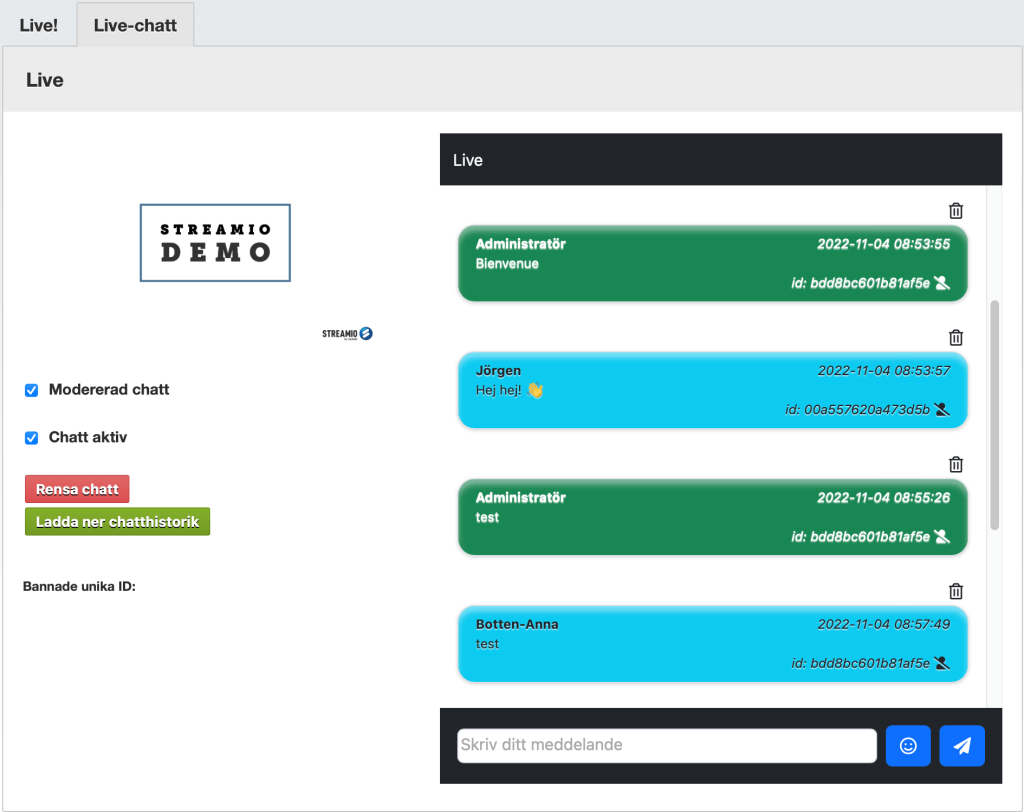
Man kan publicera chatten på flera olika sätt, beroende på vad som passar:
Det finns en kortlänk till chatten som man kan skicka ut, denna kortlänk öppnar chatten i ett eget fönster. Denna kan även användas för att länka till chatten där man har sin livestream. Exempelvis kan man lägga in kortlänken som en länk som öppnar den i ett nytt fönster:
<a href=”ersätt med din kortlänk” target=_blank>Klicka här för att öppna chatten i ett eget fönster</a>
Precis som med andra Streamio-funktioner så finns det en inbäddningskod i form av en iframe som man kan bädda in på valfri webbsida. Eftersom denna är separerad från Live-spelaren så kan man använda den tillsammans med en vanlig videospelare eller helt utan video om man så önskar.
För att bädda in chatten i en kanal så kan man kopiera iframekoden och klistra in den i inställningarna för Live i kanalen. Den dyker då upp på ”Live-sidan” i playkanalen. Observera att det i inställningarna för kanalen även går att skicka besökare direkt till Livesidan (under ”Utseende” – Skicka besökare till startsidan till ”Live”).
Man lägger till chatten i kanalen genom att först gå till ”Kanal”-fliken och sedan in på den kanal man önskar. Under fliken ”Live!” kan man sedan klistra in inbäddningskoden under ”Allmän inbäddning för live”. Man kan också klistra in en länk likt den ovan om man vill öppna chatten i ett annat fönster:
<a href=”ersätt med din kortlänk” target=_blank>Klicka här för att öppna chatten i ett eget fönster</a>
Som ägare av chatten har du möjlighet att kontrollera vad som händer i chatten genom att förhandsmoderera eller efterhandsmoderera innehållet. Detta görs från samma plats där man som administratör kan chatta och följa själva strömmen, dvs från ”Live-chatt”-fliken.
Kryssa i rutan för ”Modererad chatt” inför, eller under, en aktiv chatt så växlas chatten till att vara förhandsmodererad. Detta innebär att enbart de inlägg dom godkänns av administratören publiceras för deltagarna. Publiceringen sker i den ordning som inläggen godkänns. Godkännande sker genom att administratören klickar på ”tummen upp” vid aktuellt inlägg. Så snart detta sker så publiceras inlägget omgående. Det finns även möjlighet att radera ett inlägg eller blockera en användare.
Om man inte har moderering påslagen så publiceras alla inlägg omgående. Det går fortfarande att som administratör radera inlägg i efterhand och blockera användare med oönskat beteende. Man kan också aktivera modererad chatt vid behov.
När man blockerar en användare så kan den blockerade användaren inte längre lägga in nya meddelanden i chatten. Gamla meddelanden ligger dock kvar såvida man inte raderar dessa. Blockeringen kan hävas (under ”Blockerade unika ID”) varvid användaren åter kan deltaga. En användare motsvaras av ett unikt ID som inte går att härleda till något annat. Rent tekniskt sker blockeringen på IP-nivå vilket gör att fler användare kan komma att blockeras om de befinner sig på samma publika ip-adress.
I normalfallet kan man skapa en ny chatt genom att bara klicka på ”Rensa chatt”, men ifall man har haft en chatt där användare dröjer sig kvar kan man behöva ”börja om från början”. Chatten hänger ihop med Livestreamen i Streamio och kan nollställas helt genom att man går till Live – Avancerat – Skapa nytt spelar-id. Detta gör dock att även gamla inbäddningskoder för Live-streamspelaren slutar fungera och måste läggas ut på nytt.
Klicka på knappen ”Ladda ner chatthistorik” för att när som helst hämta hem de inlägg som finns i chatten som en CSV-fil som kan öppnas i exempelvis Excel.
Uppgifter i chatten ligger kvar i maximalt 30 dagar innan de automatiskt rensas. Som adminstratör kan man när som helst tömma hela chatten genom knappen ”Rensa chatt”. Man kan också radera enskilda meddelanden genom att klicka på soptunnan som ligger i meddelandets övre högra hörn.